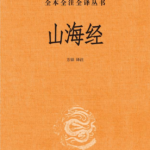利用阿里云DDNS(Aliyun DDNS)IPv6动态域名解析实现远程访问家里的Windows电脑

由于IPv4地址资源枯竭,目前运营商已经很少给家庭宽带用户分配公网IPv4地址了,要实现远程访问家里的电脑,只能依赖IPv6。只要光猫和路由器支持,基本都可以通过设置获得IPv6公网地址的。有了IPv6之后,每台设备就都有了自己独有的ip地址,这样我们就可以通过外网利用IPv6地址直接远程访问家里的设备,让家里的设备实现服务器的效果。但是的IPv6地址并不固定,而是随机变化的,所以就需要通过一些手段把变化的IPv6地址绑定到不变的域名上,这样就可以直接用域名访问家里的设备了。下面就探讨一下利用阿里云ddns动态解析IPv6地址的方法。当然了,如果你幸运的能够获取到IPv4地址,这篇教程也是适用的。
一、 域名注册
要想进行域名访问,首先得有一个自己的域名,也就是自己独有的网址。在阿里云的域名服务里购买域名,可以购买后缀为xyz这类非主流域名,价格非常便宜,一年只需要十块钱左右。
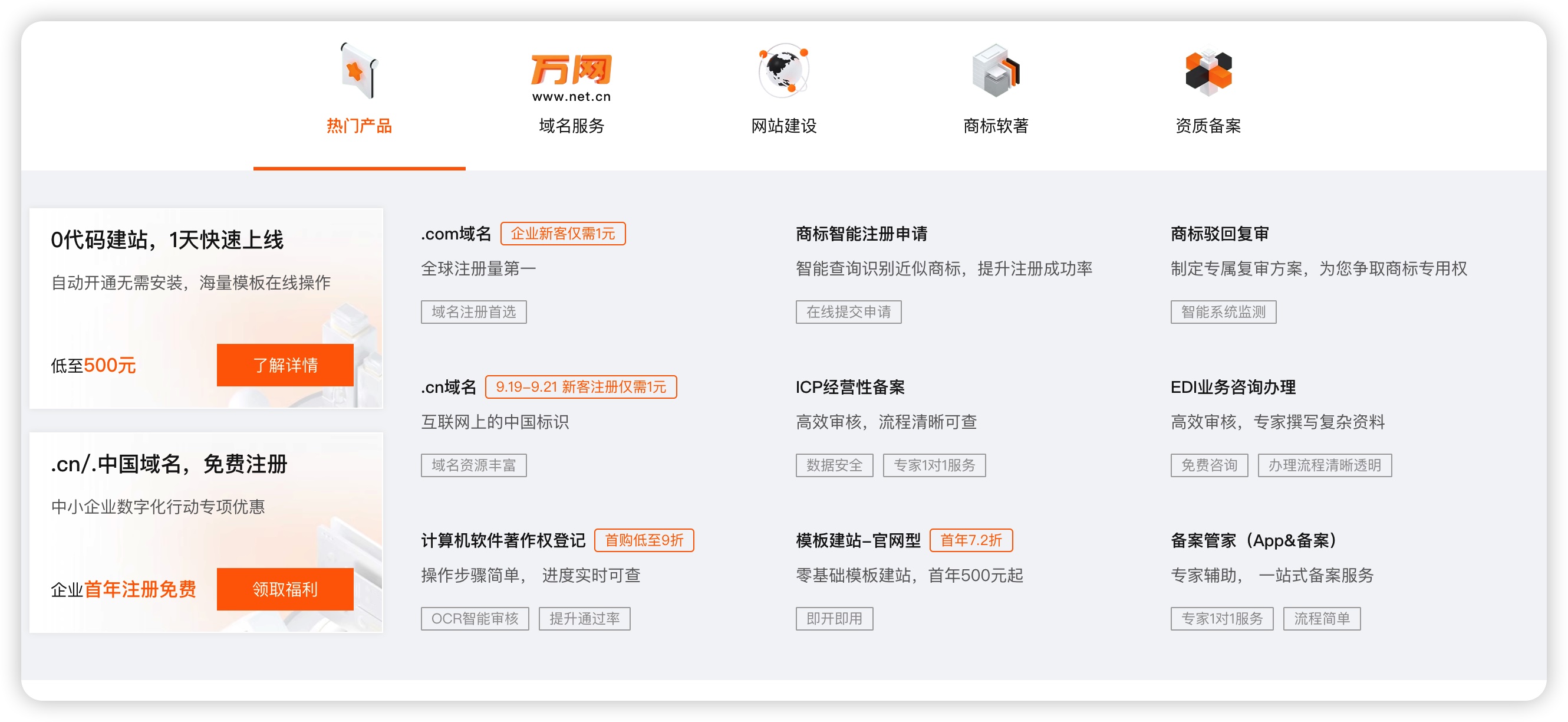
二、 添加域名解析
域名申请完进入阿里云控制台,域名管理就可以看到刚刚注册的域名。一般都需要实名认证才能使用,按照提示进行实名认证,一般个把小时就能完成。
实名认证后进入控制台点击域名后边的解析。进去之后添加AAAA记录(如果是IPv4选A),主机记录值填自己想要的子域名,比如说如果用于家里的NAS,就填nas。记录值随便填。


这样就完成了解析记录的添加。
三、 获取阿里云域名的accesskeys
右上角点击头像,然后点击AccessKey,进去后启用AccessKey,会显示AccessKey ID和密码,记下来。

四、 安装阿里云动态解析工具
可以在网上搜到很多类似的工具,当然要支持IPv6的。
这里推荐一个Windows可用的项目AliyunDdnsCSharp。
本站可以直接下载Windows 安装包,修改下配置文件,运行即可。
程序以 Windows 服务的方式运行,平时运行内存占用在 15M左右,可以说非常的低了。
以下内容转自原作者:
介绍
基于阿里云最新云解析API编写的DDNS Windows Services 程序,可将本机公网IP实时更新到自己阿里云的域名解析记录中
特点
- 支持IPV4
- 支持IPV6
依赖
- .Net Framework >=4.0 (win7 即以下安装失败时请尝试安装.net 4.0 KB2468871这个补丁 下载链接 https://www.microsoft.com/zh-CN/download/details.aspx?id=3556)
使用说明
- 在阿里云申请一个域名
- 阿里云域名控制台申请AccessId Key和Secrect
- 安装:(下面两种方式任选一)
- git clone 本项目代码到本机用vs(2013及以上版本)编译,将生成的
AliyunDdnsCSharp.exe程序及相关依赖文件放在任意目录,在CMD中执行AliyunDdnsCSharp.exe -i(AliyunDdnsCSharp.exe /i)即可安装为服务, - 直接到Release下载压缩包
AliyunDdnsCSharp.zip直接使用解压到任意目录,双击Install.bat即可
- git clone 本项目代码到本机用vs(2013及以上版本)编译,将生成的
- 在程序所在目录下conf下放置配置文件(参照example.foo.com.conf配置)
- 重启电脑(或手动启动AliyunDdns服务)
配置说明
- 配置示例 :example.foo.com.conf
{
"Interval": "刷新间隔,单位分钟",
"AccessKeyId": "阿里云AccessKeyId See https://help.aliyun.com/knowledge_detail/38738.html?spm=5176.11065259.1996646101.searchclickresult.73c9490e2I0S3U",
"AccessKeySecret": "阿里云AccessKeySecret",
"DomainName": "阿里云域名 如 google.com",
"SubDomainName": "阿里云子域名 如 test",
"Type": "A/AAAA,目前仅支持 A(IPV4)、AAAA(IpV6),默认:A",
"Line":"解析线路,默认为default。参见解析线路枚举 https://help.aliyun.com/document_detail/29807.html?spm=a2c4g.11186623.2.22.41dd2846rHiL1v",
"TTL":"600,生存时间,默认为600秒(10分钟),参见TTL定义说明 https://help.aliyun.com/document_detail/29806.html?spm=a2c4g.11186623.2.18.7cde1cebY1cQtc",
"GetIpUrls": [
"获取外网Ip的地址",
"支持多个配置",
"IPV4不填写默认从 http://ip.hiyun.me获取IPV6地址",
"IPV6不填写默认从IFCONFIG获取IPV6地址"
]
}
- 支持多个配置文件,每个配置文件单独配置一条记录
附
支持获取IPV4地址的网址列表:
- http://ip.hiyun.me (自己搭建的 )
- https://ip.cn
http://www.ip138.com- http://ip.zxinc.org/getip
- http://v4.ipv6-test.com/api/myip.php
- http://ipv4.icanhazip.com
支持获取IPV6地址的网址列表: (感谢 wowplayer 提供)
- http://v4v6.ipv6-test.com/api/myip.php (V4 & V6)
- http://v6.ip.zxinc.org/getip
- http://v6.ipv6-test.com/api/myip.php
- http://ipv6.icanhazip.com
使用上面的阿里云动态解析工具AliyunDdnsCSharp,要注意几个问题:
1、Windows7系统环境下安装,可能会提示安装Microsoft .Net Framework 4以上版本,也可能不会提示,但是运行报错,同样的也是需要安装Microsoft .Net Framework 4。
2、配置文件放在conf文件夹下,文件名可以自定义,但是后缀得是.conf,一个域名对应一个配置文件。
3、上面原作者推荐的放进配置文件中的获取IPV4/6地址的网址列表,有的地址放进去无效,域名解析失败。我个人测试有效的是http://4.ipw.cn和http://6.ipw.cn两个地址。
域名解析完成之后就可以直接通过IPV6访问家里的电脑了,访问格式为http://你的网址:端口号。当然前提是要在防火墙设置好端口号的ipv6转发规则。
完成DDNS解析后的地址还可以直接用域名连接远程桌面操控电脑,也可以在电脑上部署私有云服务,直接连接私有云盘,再也不用担心各种网盘限速了。
附记:
上面推荐的AliyunDdnsCSharp是基于阿里云最新云解析API编写的DDNS Windows Services 程序,没有图形界面,好处是开机即自动运行。
下面再推荐一个直接运行的开源小程序:阿里云DDNS动态域名
基于易语言开发,有用户界面,使用方法很简单,一目了然。

运行后设置公网IP线路、阿里云API密钥、获取需要解析的域名和记录,选择后就可以开始解析了。
解析间隔60秒,写死了。其他一些都是写到配置里的,初次运行会自动生成默认配置。
需要注意的是,易语言开发的程序容易引起杀毒软件误报。
蓝光资源网 » 利用阿里云DDNS(Aliyun DDNS)IPv6动态域名解析实现远程访问家里的Windows电脑